# Discuz自定义安装
在开始Discuz的安装之前,建议完成如下事情:
* 浏览器访问:http://公网ip/9panel ,快速了解镜像的使用
* 通过phpMyAdmin将数据库默认的root密码修改成您自己的密码,并牢记密码
* 通过域名控制台解析域名(增加一个A记录指向服务器IP),并测试是否成功
## Discuz具体安装向导:
1. 本地浏览器访问:http://域名 或 http://公网IP 进入安装向导
2. 首先点击“我同意”;
[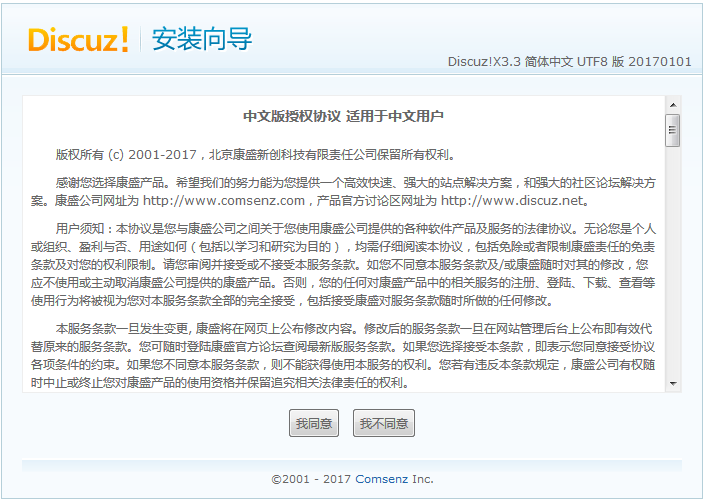](http://libs.websoft9.com/Websoft9/DocsPicture/zh/discuz/ds01.png)
3. 点击“下一步”。
[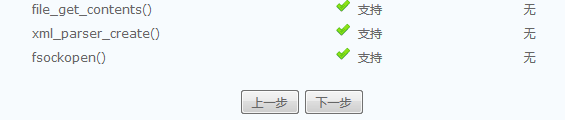](http://libs.websoft9.com/Websoft9/DocsPicture/zh/discuz/ds02.png)
4. 继续点击“下一步”。
[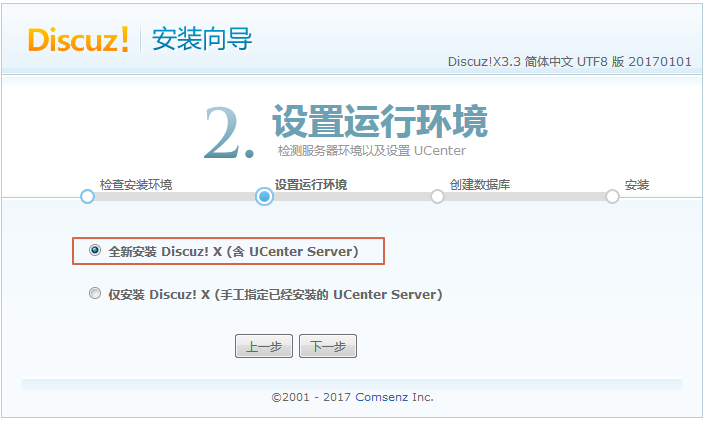](http://libs.websoft9.com/Websoft9/DocsPicture/zh/discuz/ds03.png)
5. 填写第您已经创建的数据库名称、用户、密码(默认账号密码参考“《常用账号与密码说明》”章节),设置您的管理员账号和密码。注意:请记住自己的管理员用户和密码。
[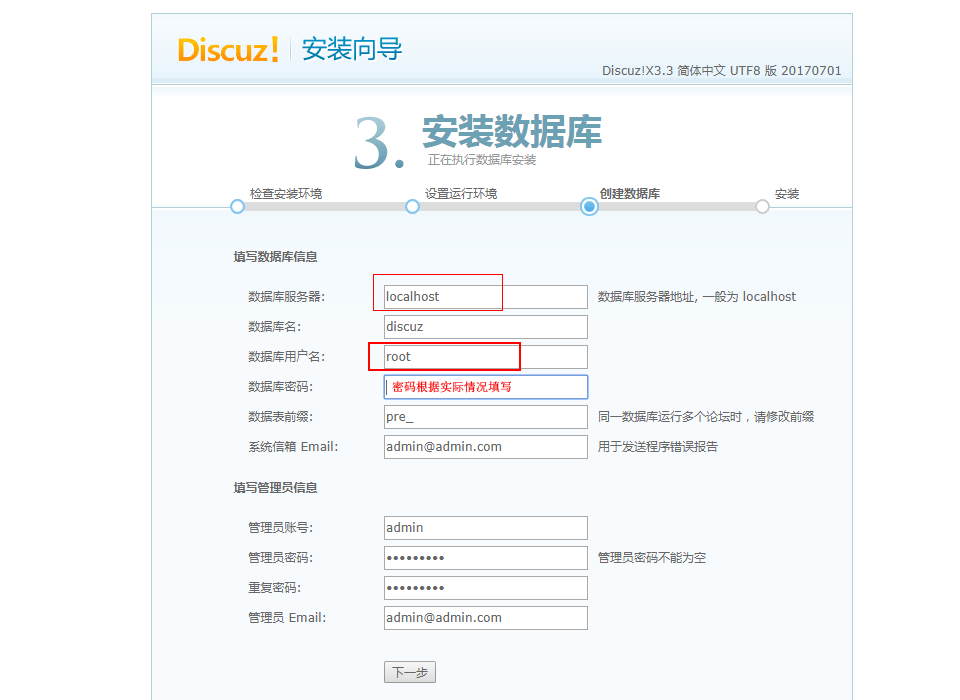](http://libs.websoft9.com/Websoft9/DocsPicture/zh/discuz/ds04.png)
6. 安装完成,可以访问论坛了。
[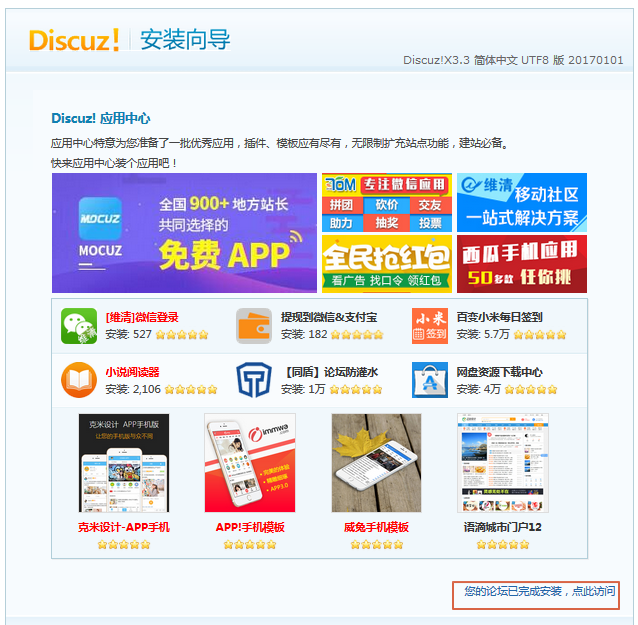](http://libs.websoft9.com/Websoft9/DocsPicture/zh/discuz/ds05.png)
7. 进入论坛后,可以通过右上角登录对论坛进行管理。
[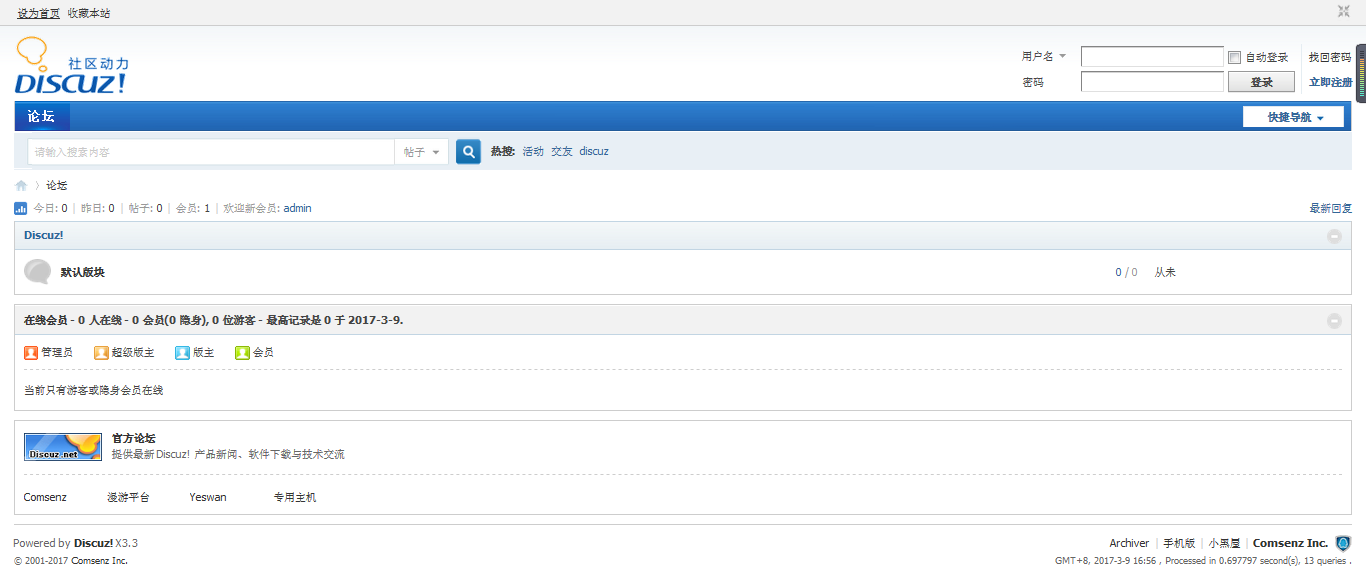](http://libs.websoft9.com/Websoft9/DocsPicture/zh/discuz/ds06.png)
## 安装的时候显示Discuz! Database Error
如果数据库名称、数据库账号与数据库密码填写与实际不符合,安装就会失败,显示“Discuz! Database Error”错误,具体解决办法:
1. 使用phpMyAdmin(登录账号请使用discuz所用到的数据库账号)登录,验证你填写的数据库账号是否与实际匹配
2. 请到服务器上删除./data/install.lock文件
3. 通过网址然**http://ip/discuz/install** 或 **http://域名/install** 重装(一定要加上/install)
## 补充:组合类镜像
除了Discuz镜像之外,我们还提供了Wordpress+Discuz等组合类应用镜像,开始此类镜像的安装之前,请阅读相关注意事项:《[Wordpress&Discuz组合镜像安装手册](http://help.websoft9.com/wordpress-practise/paas/wp/wpanddz.html)》
- 关于本书
- 获取一键安装包
- Discuz默认界面
- Discuz自定义安装
- 备份
- 升级
- 维护
- Discuz实用教程
- Discuz如何发送邮件?
- Discuz如何设置HTTPS?
- Discuz网站如何更换域名?
- Discuz如何修改数据库配置?
- Discuz如何与WordPress集成
- Discuz更换默认Logo?
- Discuz如何设置伪静态?
- Discuz如何管理后台设置?
- Discuz常见问题
- 云服务器管理
- Windows:远程桌面与文件管理
- Linux:登录与文件管理(SFTP)
- 挂载数据盘
- 安全组设置
- 快照备份
- 环境配置
- PHP配置
- 数据库管理
- Web服务启停
- 示例:如何在主机上增加更多网站?
- 示例:如何修改Linux文件权限?
- 域名配置
- 域名解析
- 域名绑定
- 附:镜像参数对照表
- 附:常用账号与密码说明
- 附:常见命令(Linux)
- 链接
